很多时候我们不只是利用excel来做表格,还要做曲线图更直观表达。excel表格中的数据想要制作标准曲线,该怎么制作呢?以下是小编为您带来的关于excel表格中绘制标准曲线图表,希望对您有所帮助。
excel表格中绘制标准曲线图表
1、输入相应数据
2、选中相应数据
3、在上方工具栏里选插入散点图,并选中第一个类型的散点图

4、选中插入的图表在工具栏里的图表布局里选中第三行最后一个。

5、选中后可得到如下图表:

6、点中坐标轴标题,可作修改
7、修改后,得到下图
8、将试管6中的吸光度值代入图表中得到的公式Y=1.025X+0.008后可得到所求成分的含量,即X的值。

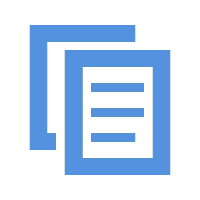 相关文章
相关文章 热门文章
热门文章